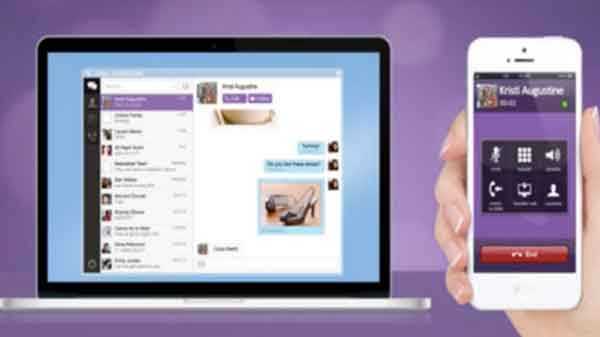
Le Mac d'Apple est une merveilleuse technologie à posséder. Bien qu'il soit doté de fonctionnalités incroyables qui peuvent faire à peu près tout ce qu'un utilisateur moyen pourrait souhaiter de manière plutôt extraordinaire, il existe quelques petits aspects fournis avec Apple qui peuvent laisser les utilisateurs déçus.
Vous pouvez apporter un changement rafraîchissant à votre système en échangeant simplement votre fond d'écran. Vous pouvez le faire en visitant Général> Bureau et économiseur d'écran> Bureau. Vous pouvez choisir une nouvelle image parmi les thèmes de bureau Mac disponibles ou opter pour une couleur d'arrière-plan unie ou même accéder à votre bibliothèque de photos pour trouver quelque chose que vous aimez. Vous pouvez trouver une nouvelle palette de couleurs en mélangeant et en faisant correspondre différentes combinaisons de couleurs à partir de macOS Mojave. Pour ce faire, visitez Préférences Système> Général, puis choisissez de nouvelles couleurs sous Couleur d'accent et Couleur de surbrillance. Vous pouvez voir le jeu de couleurs mis à jour à travers les boutons, les boîtes, les menus, les sélections et d'autres éléments du système. En plus de pouvoir mettre à l'échelle les icônes de haut en bas (Affichage> Afficher les options d'affichage> Taille de l'icône), vous pouvez également modifier l'apparence des icônes en utilisant des icônes personnalisées. Vous pouvez également rechercher des icônes en ligne. Il vous suffit de garder un œil sur l'extension ICNS en faisant cela car cela indique qu'elles sont au format Apple Icon Image. Pour changer l'icône d'un dossier ou d'un fichier, copiez le fichier d'icône, sélectionnez le dossier dont vous souhaitez remplacer l'icône et cliquez sur Fichier> Obtenir des informations. Dans l'inspecteur de dossiers qui apparaît, choisissez l'icône en haut et cliquez sur Modifier> Coller. Votre icône personnalisée sera désormais en place. Vous pouvez modifier votre écran de connexion en accédant à Préférences Système> Utilisateurs et groupes> Mot de passe. Dans le volet des paramètres, vous pouvez cliquer sur le volet utilisateur existant pour l'échanger contre un dans l'ensemble par défaut d'Apple ou dans votre bibliothèque de photos. Appuyez sur Enregistrer pour mettre en place l'image sélectionnée. Vous pouvez aller dans Préférences Système> Sécurité et confidentialité> Général et cocher la case «Afficher un message lorsque l'écran est verrouillé». Vous pouvez vous débarrasser des icônes dont vous n'avez pas besoin sur votre dock en les faisant glisser hors du dock et en les libérant lorsque vous voyez l'invite Supprimer. Vous pouvez faire glisser les applications que vous souhaitez vers votre Dock depuis le dossier Applications. Vous pouvez repositionner le Dock, redimensionner ses icônes et les configurer pour les agrandir à divers degrés. La plupart des applications installées ont des paramètres intégrés qui peuvent ajouter des touches plus personnelles à votre Mac. Vous pouvez appliquer de nouveaux thèmes à votre barre latérale Slack si vous l'avez installé. Vous pouvez modifier les polices et les couleurs dans l'application Mac Mail en allant dans Préférences> Polices et couleurs. Vous pouvez également obtenir un nouveau skin pour Terminal via Préférences> Profils lorsque vous l'ouvrez. Vous pouvez ajouter une nouvelle voix système par défaut dans Préférences système> Accessibilité> Parole> Voix système. Vous pouvez obtenir un nouveau son d'alerte dans Préférences Système> Son> Effets sonores. Vous pouvez également configurer votre Mac pour qu'il annonce l'heure à des intervalles définis via les Préférences Système> Date et heure> Horloge.
Fond d'écran

Schéma de couleurs personnalisé

Icônes et arrière-plan avec personnalité

Modifier l'écran de connexion

Obtenez un meilleur Dock.

Transformez des applications individuelles

Ajouter des sons personnalisés à Mac











